
Méthode : 1. Téléchargez les fichiers de police requis à partir de la page Web ; 2. Décompressez le package compressé de police téléchargé ; 3. Ouvrez le dossier décompressé, sélectionnez le fichier de police et copiez-le ; fichier dans le dossier « WINDOWS/fonts » sur le lecteur C ; 5. Redémarrez le logiciel ps pour utiliser la nouvelle police.
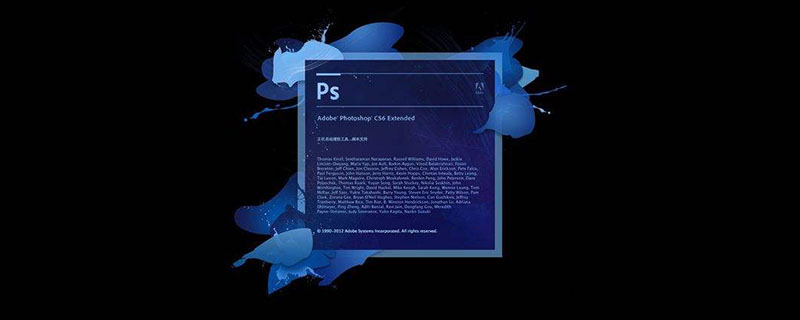
L'environnement d'exploitation de cet article : système Windows 7, ordinateur Dell G3, Adobe Photoshop CS6.
Le téléchargement et l'installation des polices dans ps sont divisés en les étapes suivantes : téléchargez la police sur la page Web et décompressez-la, copiez la police décompressée dans le dossier des polices, ouvrez le logiciel ps et cliquez sur l'outil texte pour recherchez la police qui vient d'être installée, puis saisissez le contenu du texte dans le canevas PS
Beaucoup de gens ne savent pas comment installer les polices dans PS, car elles ne peuvent pas être installées directement dans PS. Alors, comment installer les polices dans PS ? Ensuite, je vais vous le présenter en détail dans l'article
Étape 1 : Nous devons télécharger le fichier de police dont nous avons besoin à partir de la page Web, puis l'ouvrir pour téléchargez-le et enregistrez-le. Le dossier où se trouve la police.
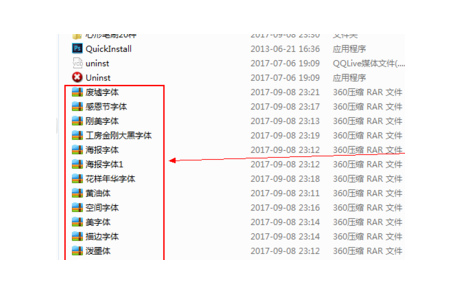
Étape 2 : Après avoir trouvé le dossier où se trouvent les polices que nous avons enregistrées, décompressez notre package compressé de polices
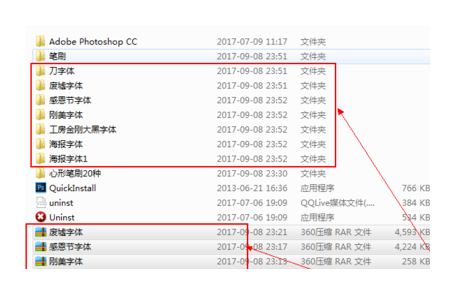
Étape 3 : Une fois la police décompressée, sélectionnez notre police et maintenez CTRL+C enfoncés pour copier
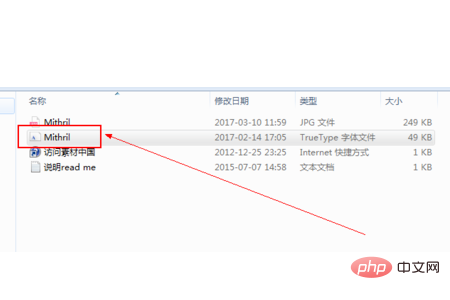
Étape 4 : Entrez le lecteur C de notre ordinateur, cliquez à nouveau sur WINDOWS, puis recherchez et cliquez sur le dossier des polices, ouvrez-le, puis maintenez CTRL+V enfoncé pour coller les polices dans le dossier des polices.
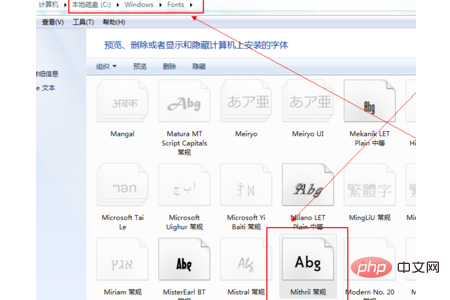
Après avoir collé nos polices dans le dossier des polices, afin de nous assurer que nos polices ont été copiées et collées avec succès dans le dossier des polices, nous pouvons exécuter dans le dossier des polices notre recherche de police.
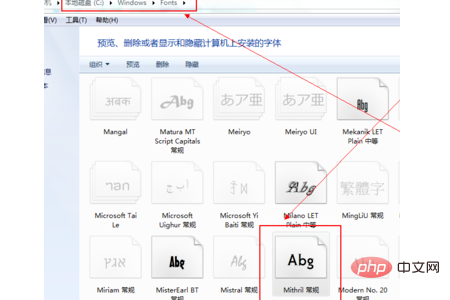
Après avoir collé nos polices, quittez le lecteur C
Étape 5 : Redémarrez le logiciel PS
Dans le logiciel PS nouvellement ouvert, vous pouvez utiliser la nouvelle police
Cliquez sur "Outil Texte", recherchez la police que nous venons d'installer, puis saisissez le contenu du texte dans notre canevas PS.

Résumé : Ce qui précède représente l'intégralité du contenu de cet article, j'espère qu'il sera utile à tout le monde.
[Cours recommandés : Tutoriel PS]
Ce qui précède est le contenu détaillé de. pour plus d'informations, suivez d'autres articles connexes sur le site Web de PHP en chinois!
 L'Apple Store ne peut pas se connecter
L'Apple Store ne peut pas se connecter
 Comment configurer un serveur FTP
Comment configurer un serveur FTP
 Méthode de réparation des erreurs Kernelutil.dll
Méthode de réparation des erreurs Kernelutil.dll
 Solution au code d'erreur d'affichage de l'ordinateur 651
Solution au code d'erreur d'affichage de l'ordinateur 651
 Windows ne peut pas terminer la solution de formatage du disque dur
Windows ne peut pas terminer la solution de formatage du disque dur
 Comment définir un tableau
Comment définir un tableau
 Lequel est le meilleur, vivox100 ou vivox100pro ?
Lequel est le meilleur, vivox100 ou vivox100pro ?
 Quelle est la fonction du diviseur de fréquence
Quelle est la fonction du diviseur de fréquence